电脑蓝屏0*000000f4 电脑突然断电出现蓝屏代码0X000000f4怎么解决
更新时间:2024-03-25 10:55:06作者:jiang
电脑突然出现蓝屏代码0X000000f4的情况经常让人感到困惑和焦虑,因为这种问题常常会导致电脑突然断电或无法正常启动,要解决这个问题并不是一件难事,只要按照正确的方法和步骤进行操作,往往可以迅速找到解决方案。接下来我们将介绍一些常见的解决方法,帮助大家应对电脑蓝屏代码0X000000f4的情况。
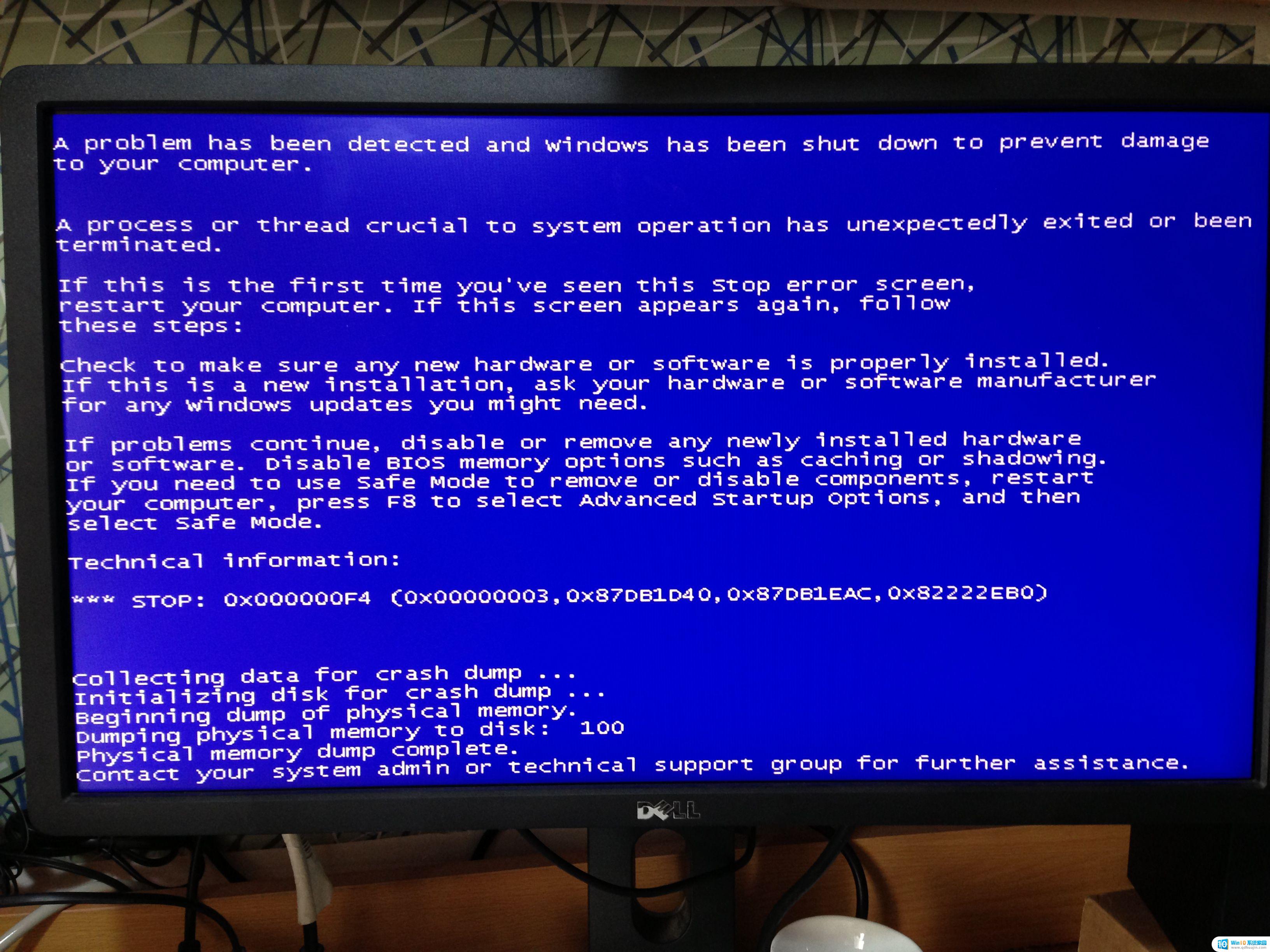
蓝屏代码0X000000f4故障的解决方法:
1、 蓝屏代码0X000000f4 是内存存取错误,首先我们检查电脑的内存条。看看内存条是否插好。建议重新插拔内存条。
操作方法:
1.断电后,打开机箱,取出内存条。
2.用橡皮擦拭一下内存条的金手指,如果有锈迹可以用细细的砂纸轻轻打磨。
3.然后再安装上,打开电脑看看问题是否解
2、检查电脑硬盘是否损坏,突然断电对硬盘的伤害还是比较大的,建议使用软件检测下硬盘是否出现坏道。
3、排除了内存和硬盘的硬件故障,可以认定是系统问题,建议重新安装新系统,装系统前备份电脑重要数据,将硬盘重新分区后再安装新系统。
通过以上断电后电脑 蓝屏代码0X000000f4 故障解决方法的介绍,其实解决电脑蓝屏故障也挺简单。电脑蓝屏的原因很多,只要根据电脑提示蓝屏代码,找出原因的所在,问题就迎刃而解了,希望本文的分享对大家有所帮助。
以上是电脑蓝屏0*000000f4的全部内容,如果你遇到这种问题,可以尝试按照以上方法解决,希望对大家有所帮助。
电脑蓝屏0*000000f4 电脑突然断电出现蓝屏代码0X000000f4怎么解决相关教程
热门推荐
电脑教程推荐
win10系统推荐
- 1 萝卜家园ghost win10 64位家庭版镜像下载v2023.04
- 2 技术员联盟ghost win10 32位旗舰安装版下载v2023.04
- 3 深度技术ghost win10 64位官方免激活版下载v2023.04
- 4 番茄花园ghost win10 32位稳定安全版本下载v2023.04
- 5 戴尔笔记本ghost win10 64位原版精简版下载v2023.04
- 6 深度极速ghost win10 64位永久激活正式版下载v2023.04
- 7 惠普笔记本ghost win10 64位稳定家庭版下载v2023.04
- 8 电脑公司ghost win10 32位稳定原版下载v2023.04
- 9 番茄花园ghost win10 64位官方正式版下载v2023.04
- 10 风林火山ghost win10 64位免费专业版下载v2023.04